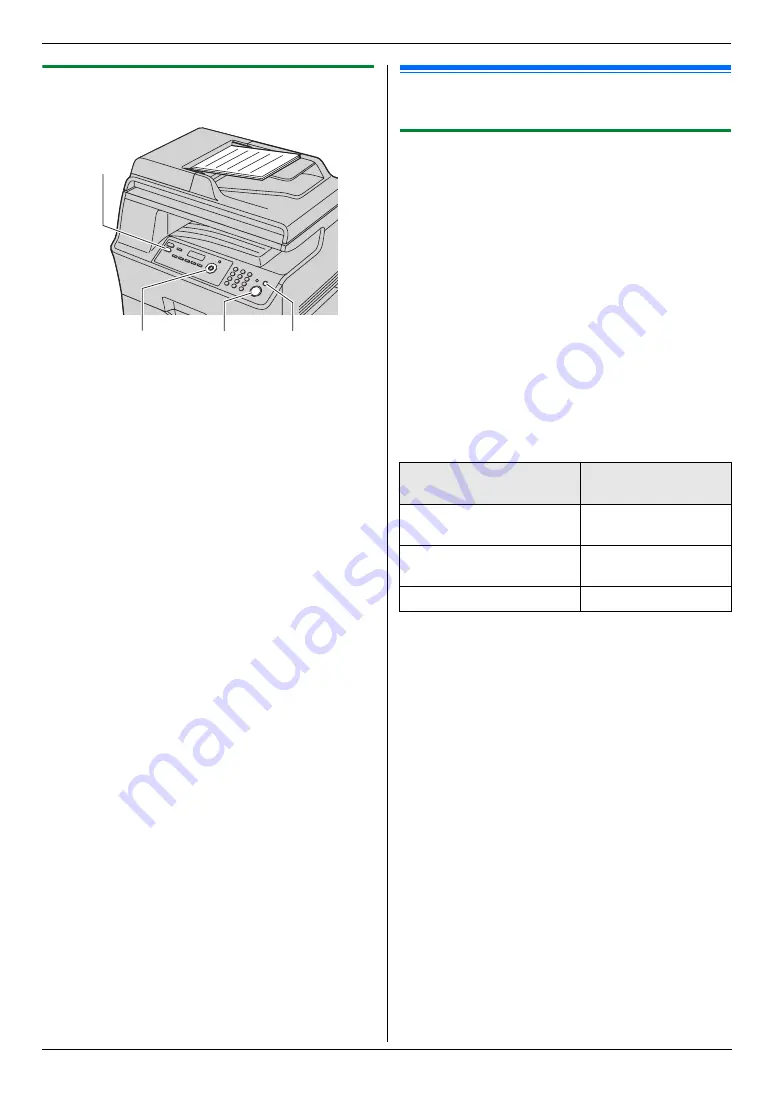
5. Copiadora
34
5.1.2 Cómo usar el alimentador automático de
documentos
1
Si la luz de
{
Copy
}
está apagada, enciéndala oprimiendo
{
Copy
}
.
2
Coloque el original (página 18).
3
Si es necesario, cambie la resolución y el contraste de
acuerdo con el tipo de documento.
L
Para seleccionar la resolución, consulte la página 33.
L
Para seleccionar el contraste, consulte la página 33.
4
De ser necesario, introduzca el número de copias (hasta 99).
5
{
Start
}
L
Si el indicativo de bandeja de entrada para copia (función
#471 en la página 62) está activado, seleccione el
tamaño deseado del papel de impresión presionando
repetidas veces
{V}
o
{^}
, luego presione
{
Start
}
de
nuevo.
L
La unidad comenzará a copiar.
6
Después de que termine de copiar, pulse
{
Stop
}
para
reiniciar los ajustes que configuró en el paso 3 y 4.
Nota:
L
Para detener el copiado, consulte la página 72.
5.2 Más funciones de copiado
L
Asegúrese de que la luz de
{
Copy
}
esté ENCENDIDA.
5.2.1 Copia con acercamiento (ampliación o
reducción)
1
Coloque el original (página 17).
2
Pulse
{
Zoom
}
repetidamente para seleccionar el índice de
ampliación o reducción que se adapte al tamaño de su
documento y papel de impresión.
–
“
ZOOM =100%
–
“
50%
”
–
“
200%
”
*1 Pulse
{V}
o
{^}
repetidamente para cambiar el índice de
ampliación o reducción 1 % a la vez desde
“
25%
”
hasta
“
400%
”
.
También puede introducir el porcentaje que desee
específicamente utilizando las teclas de marcación.
L
Rangos adicionales de zoom pueden ser seleccionados
de acuerdo con el tamaño del papel de impresión
configurado (función #380 en la página 56 o
característica #382 en la página 56).
3
{
Set
}
4
De ser necesario, introduzca el número de copias (hasta 99).
i
{
Start
}
5
Después de que termine de copiar, pulse
{
Stop
}
para
reiniciar esta función.
Nota:
L
La copia ampliada o reducida no está disponible para las
siguientes funciones:
–
Función de copiado de identificación rápida (página 36)
–
Función de repetición fácil (página 36)
–
Función de poster (página 37)
–
Función N en 1 (página 37)
–
Función N en 1 separado (página 38)
–
Función de folletos (página 38)
L
Puede mantener la configuración anterior de ampliación o
reducción (función #468 en la página 62).
L
Al usar el vidrio del escáner,
la unidad sólo ampliará la
esquina superior derecha del documento comenzando a
partir de la marca
m
en la unidad.
L
Cuando use el alimentador automático de documentos,
la
unidad sólo ampliará el centro de la parte superior del
documento. Para realizar una ampliación de la parte inferior
del documento, dé vuelta al documento y, a continuación,
realice la copia.
{
Start
}
{
Copy
}
{
Stop
}
{V}{^}
Configuración de
característica #380/#382
Rangos adicionales de
zoom
“
CARTA
”
“
A4
>
LTR
”
“
LGL
>
LTR
”
“
A4
”
“
LTR
>
A4
”
“
LGL
>
A4
”
“
LEGAL
”
–
Summary of Contents for KX-MB3020 - Laser Multi-Function Printer
Page 113: ...113 Notas ...
Page 114: ...114 Notas ...
Page 115: ...115 Notas ...
Page 116: ...PNQX1822ZA CM0109DY0 CD ...
















































